应用贴图并设置其内部参数后,可以通过调整它的输出参数来确定贴图的渲染外观。
界面

显示在“输出”卷展栏上的控件用于控制 2D 和 3D 贴图的数量:
- 反转
- 反转贴图的色调,使之类似彩色照片的底片。默认设置为禁用状态。
- 输出量
- 控制要混合为合成材质的贴图数量。对贴图中的饱和度和 Alpha 值产生影响。默认设置为 1.0。
- 钳制
- 启用该选项之后,此参数限制比 1.0 小的颜色值。当增加 RGB 级别时启用此选项,但此贴图不会显示出自发光。默认设置为禁用状态。 注: 如果在启用“限制”时将“RGB 偏移”的值设置超过 1.0,所有的颜色都会变成白色。
- RGB 偏移
- 根据微调器所设置的量增加贴图颜色的 RGB 值,此项对色调的值产生影响。最终贴图会变成白色并有自发光效果。降低这个值减少色调使之向黑色转变。默认设置为 0.0。
- 来自 RGB 强度的 Alpha
- 启用此选项后,会根据在贴图中 RGB 通道的强度生成一个 Alpha 通道。黑色变得透明而白色变得不透明。中间值根据它们的强度变得半透明。默认设置为禁用状态。
- RGB 级别
- 根据微调器所设置的量使贴图颜色的 RGB 值加倍,此项对颜色的饱和度产生影响。最终贴图会完全饱和并产生自发光效果。降低这个值减少饱和度使贴图的颜色变灰。默认设置为 1.0。
- 启用颜色贴图
- 启用此选项来使用颜色贴图。请参见“颜色贴图”组默认设置为禁用状态。
- 凹凸量
- 调整凹凸的量。这个值仅在贴图用于凹凸贴图时产生效果。默认设置为 1.0。
例如,假设贴图实例同时包含“漫反射”和“凹凸”组件。如果要在不影响“漫反射”颜色情况下对凹凸量进行调整,就要调整这个值,它会在不影响贴图中使用其它材质组件的情况下改变凹凸量。
“颜色贴图”组
“输出”卷展栏底部的“颜色贴图”设置仅在“启用颜色贴图”处于启用状态时可用(见前文)。
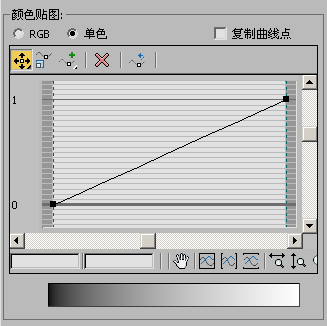
使用“颜色贴图”的图允许对图象的色调范围进行调整。1,1 点控制高光,0.5,0.5 点控制中间影调,而 0,0 点控制阴影。
可以通过对线添加点并对它们进行移动或缩放来调整图的形状。可以添加“角”、“Bezier 平滑”或“Bezier 角”点。当移动或缩放选项处于活动状态,可以选中这些点,就像处理视口中的对象一样,单击一个点,拖动一个包围了一个或多个点的区域并按下  来添加到选择中或从选择中减去。
来添加到选择中或从选择中减去。
当选中一个独立的点,它的确切坐标会显示在左下方图的下面的两个字段里。可以在这些字段中直接输入值,但当手动移动或缩放点时,会自动调整这些值。
可以放大图形进行详细调整。放大时,图形会沿着左边的垂直轴更新显示为小数测量值。使用水平或垂直滚动栏可以在图上任一位置平移,使用按钮选项或  (鼠标中键)也可以完成此操作。可以删除点,也可以随时将图重置为默认状态。
(鼠标中键)也可以完成此操作。可以删除点,也可以随时将图重置为默认状态。
- RGB/单色
- 将贴图曲线分别指定给每个 RGB 过滤通道 (RGB) 或合成通道(单色)。
- 复制曲线点
- 启用此选项后,当切换到 RGB 图时,将复制添加到单色图的点。如果是对 RGB 图进行此操作,这些点会被复制到单色图中。可以对这些控制点设置动画但是不能对 Bezier 控制柄设置动画。 注意: 启用“复制曲线点”后,在单色模式下创建的动画可以在 RGB 模式下继续使用并且可以切换通道。反转不起作用。
以下控件影响图上的点:
- “移动”弹出按钮
-
 将一个选中的点向任意方向移动,在每一边都会被非选中的点所限制。
将一个选中的点向任意方向移动,在每一边都会被非选中的点所限制。  将运动约束为水平方向。
将运动约束为水平方向。  将运动约束为垂直方向。
将运动约束为垂直方向。 在 Bezier 平滑点上,可以移动该点或任意的控制柄。
-
 缩放点
缩放点 - 在保持控制点相对位置的同时改变它们的输出量。在 Bezier 角点上,这种控制与垂直移动一样有效。在 Bezier 平滑点上,可以缩放该点本身或任意的控制柄。通过这种移动控制,缩放每一边都被非选中的点所限制。
- “添加点”弹出按钮
-
 在图形线上的任意位置添加一个 Bezier 角点。该点在移动时构建一个锐角。
在图形线上的任意位置添加一个 Bezier 角点。该点在移动时构建一个锐角。  在图形线上的任意位置添加一个 Bezier 平滑点。连接于该点的控制柄在移动时创建平滑曲线。
在图形线上的任意位置添加一个 Bezier 平滑点。连接于该点的控制柄在移动时创建平滑曲线。 当其中一个“添加点”按钮处于活动状态时,可以用
 + 单击的方法来创建另一种类型的点。这样将不需要在按钮之间切换。
+ 单击的方法来创建另一种类型的点。这样将不需要在按钮之间切换。 -
 删除点
删除点 - 删除选定的点。
-
 重置曲线
重置曲线 - 将图返回到默认状态,介于 0,0 和 1,1 之间的直线。
以下控件影响图的视图。视图中的改变不影响图的结果。
- R/G/B
- 在 RGB 选项处于活动状态时,使用这些按钮可以分别调整红色、绿色和蓝色曲线。
-
 平移
平移 - 在视图窗口中向任意方向拖动图形。
-
 最大化显示
最大化显示 - 显示整个图形。
-
 水平方向最大化显示
水平方向最大化显示 - 显示图形的整个水平范围。曲线的比例将发生扭曲。
-
 垂直方向最大化显示
垂直方向最大化显示 - 显示图形的整个垂直范围。曲线的比例将发生扭曲。
-
 水平缩放
水平缩放 - 在水平方向压缩或扩展图形。
-
 垂直缩放
垂直缩放 - 在垂直方向压缩或扩展图形的视图。
-
 缩放
缩放 - 围绕光标进行放大或缩小。
-
 缩放区域
缩放区域 - 围绕图上任何区域绘制长方形区域,然后缩放到该视图。